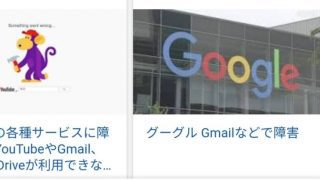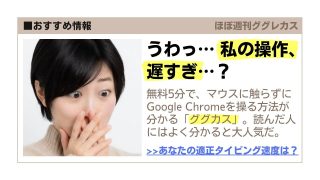 #ほぼ週刊ググレカス
#ほぼ週刊ググレカス マウスに触らずにGoogle Chromeを操る(2)後編:Chromeのタブ操作 〜「ええっ、私のタブ操作、遅すぎ?」〜
いまから覚える4つのキーボードショートカット
[Win] Ctrl+l ロケーションバーを選択する
[Win] Ctrl+Shift+t いま閉じたばかりのタブをもう1度開く
[Win/Mac共通] Ctrl+Tab タブをめくる(右隣のタブを表示)
[Win/Mac共通] Ctrl+Shift+Tab タブを逆にめくる(左隣のタブを表示)
[Mac] Command+l ロケーションバーを選択
[Mac] Command+Shift+t いま閉じたばかりのタブをもう1度開く